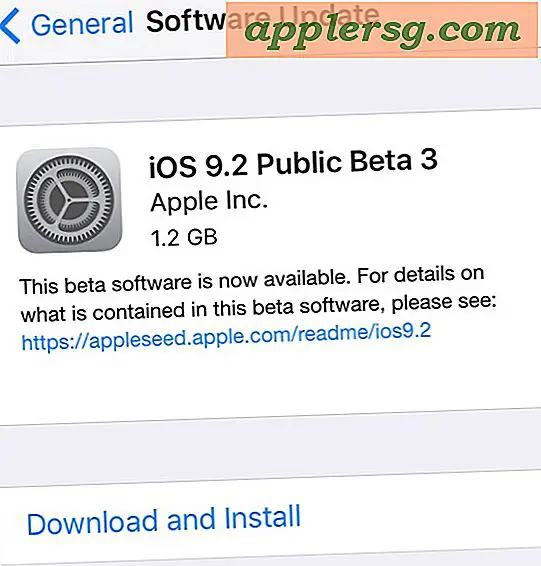Ändra textstorleken på text i Safari på Mac med tangentbordsgenvägar

Om du vill göra en webbläsare lite lättare på Mac med Safari kan du utfärda några enkla kortkommandon för att ändra den visade teckensnittet och textstorleken på en sida.
För att öka läsbar textstorlek i Safari-webbläsaren, tryck på kommandotangenten och + -tangenten (plus-tangenten, den ligger bredvid raderingsnyckeln på ett Mac-tangentbord), vilket gör att textstorleken blir större. Eller om du vill göra teckenstorleken på sidorna mindre använder du kommandot och tangenten - (minus) för att göra texten mindre.
Dessa snabbtangenter tillämpar ändringar av sidtext och -texter direkt, och de gäller även inkrementellt. Med andra ord, om du vill dramatiskt öka storleken på ett sidfont, klickar du bara på Command och + flera gånger för att fortsätta göra den större tills den ligger på en nivå du är bekväm med. På samma sätt kontinuerligt slår Command och - gör sidorna typsnitt mindre och mindre. Du kan använda detta till din fördel, men du kan också ta teckensnitt och sida textelement till verkligen löjliga nivåer om du vill.
Så att upprepa kommandona för att ändra webbsidans textstorlek:
Öka Safari Text Size: Kommandotangent och Plus-nyckel
Minska textstorlek i Safari: Kommandotangent och Minus-nyckel
Kommandotangenten är placerad bredvid mellanslagstangenten på ett Mac-tangentbord, och knapparna + och - ligger nära raderingsnyckeln, båda bredvid varandra:

Jag använder dessa kortkommandon hela tiden när jag stöter på en webbplats med text som är alldeles för liten för att kunna läsas av någon människa utan superkraftsynt, vilket uppriktigt sagt inte är jag. Varje gång hittar du en sida med text som är för stor också, och det här tricket är lika användbart där.
Medan detta är ett Safari-specifikt tips är tangentkombinationerna i allmänhet desamma över de vanliga webbläsarna på Mac: vare sig det är FireFox, Chrome, en annan Webkit-variant eller vad som helst annat du använder. Kom ihåg det och du borde kunna ändra textstorleken efter eget tycke oavsett vad du använder.